JTL-WAWI Cloud: So umgehen Sie Probleme bei der RDP-Verbindung
Wenn Sie Ihre JTL-WAWI Cloud per RDP (Cloud Desktop oder CloudAPP Launcher) nutzen, können manchmal folgende Probleme auftreten: Sie erhalten einen schwarzen oder verschwommenen Bildschirm, einige Elemente oder Buttons in der WAWI sind nicht klickbar und manches erscheint zu groß oder zu klein … In diesem Beitrag erklären wir, wodurch derartige Auflösungs- und Funktionalitätsprobleme auftreten können und wie Sie diese im Handumdrehen beheben.
Warum wird meine JTL-WAWI falsch angezeigt?
Wussten Sie, dass Anzeigefehler oder eingeschränkte Funktionalitäten in den meisten Fällen mit einer überlasteten RDP-Sitzung zusammenhängen? Dies kommt vor allem vor, wenn von mehreren PCs abwechselnd der gleiche RDP-Benutzer verwendet wird, ohne die Sitzung ordnungsgemäß abzumelden, oder ein Benutzer über einen sehr langen Zeitraum angemeldet bleibt und dadurch permanent Serverressourcen (Prozessorleistung und Arbeitsspeicher) verbraucht. Hier ein Beispiel:
Ein Mitarbeiter greift abwechselnd von zwei PCs mit unterschiedlichen Bildschirmauflösungen und/oder -skalierungen via RDP auf die JTL-WAWI zu. Er verbindet sich vom ersten PC (Full-HD Bildschirmauflösung) mit dem RDP-Benutzer und trennt anschließend die Sitzung. Danach verbindet er sich vom zweiten PC (4K Bildschirmauflösung) mit demselben RDP-Benutzer und öffnet die WAWI-Anwendung. Er stellt fest, dass die Skalierung nicht passt und das Bild verschwommen ist. Weiters kann er in der WAWI keine Buttons betätigen und auch das Windows-Symbol lässt sich nicht anklicken.
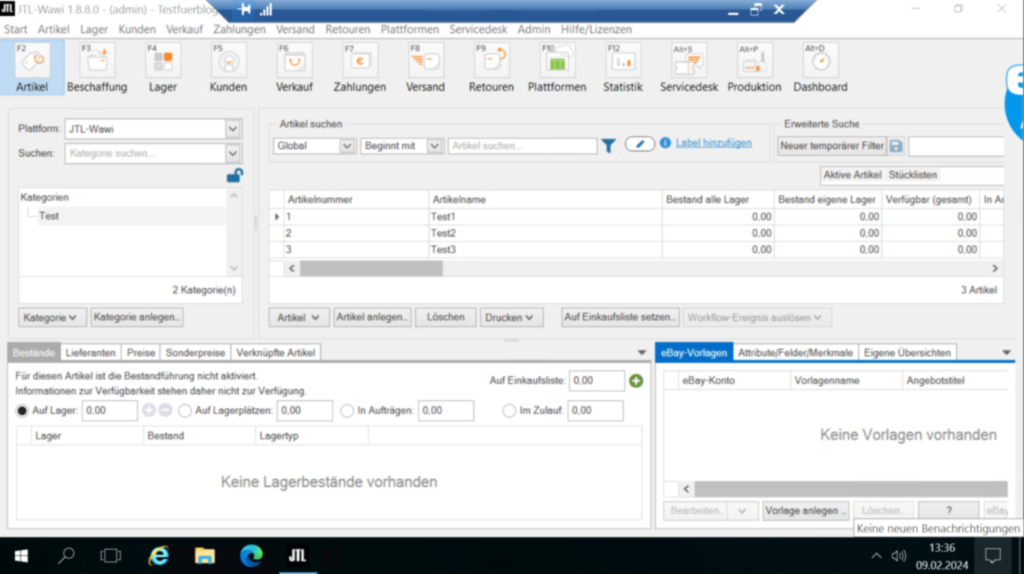
Richtiges Abmelden der RDP-Sitzung
Damit Sie reibungslos mit Ihrer JTL-WAWI in der Cloud arbeiten können, ist es wichtig, dass Sie Ihre Sitzung mit dem CloudAPP Launcher oder mit Cloud Desktop täglich abmelden. Das vollständige Abmelden beendet sämtliche Anwendungen des RDP-Benutzers und kann Funktionalitätsfehler, Auflösungsprobleme oder sonstige Anzeigefehler verhindern. Die genaue Anleitung dazu finden Sie hier.
Hinweis: Administrator Benutzer können per Cloud Desktop im Task-Manager auch andere RDP-Benutzer abmelden.
Auflösungsprobleme trotz korrekter Abmeldung
Falls Sie dennoch auf Skalierungs- und Darstellungsprobleme stoßen, haben wir ein paar alternative Tricks und Workarounds für Sie parat:
JTL-SharpWAWI
Ab der WAWI-Version 1.7 hat JTL eine verbesserte Beta-Oberfläche eingeführt. Die Anwendung wurde mit grafischen Verbesserungen versehen und schafft häufig Abhilfe bei Skalierungsproblemen. Wie Sie JTL-SharpWAWI verwenden, erfahren Sie hier.
Sollten Sie auch in der Beta-Oberfläche eine unzufriedenstellende Darstellung haben, empfehlen wir den Server-Zugriff per lokaler JTL-SharpWAWI. Zur Einrichtung der Datenbankverbindung zwischen der lokal installierten JTL-SharpWAWI und Ihrem Cloud Server folgen Sie bitte dieser Anleitung.
Hinweis: Die lokale Nutzung der JTL-WAWI bzw. JTL-SharpWAWI ist unter MacOS nicht möglich.
Remote Desktop Manager
Remote Desktop Manager ist eine alternative RDP-Software, welche erweiterte Skalierungseinstellungen anbietet. Die Anwendung können Sie sich hier downloaden.
Anpassung der Skalierungseinstellung auf Ihrem lokalen PC
Alternativ können Sie auch versuchen, die Skalierung bzw. Auflösung auf Ihrem lokalen PC entsprechend anzupassen. Um die neuen Einstellungen per RDP zu testen, melden Sie Ihre aktuelle RDP-Sitzung ab und verbinden Sie sich erneut.
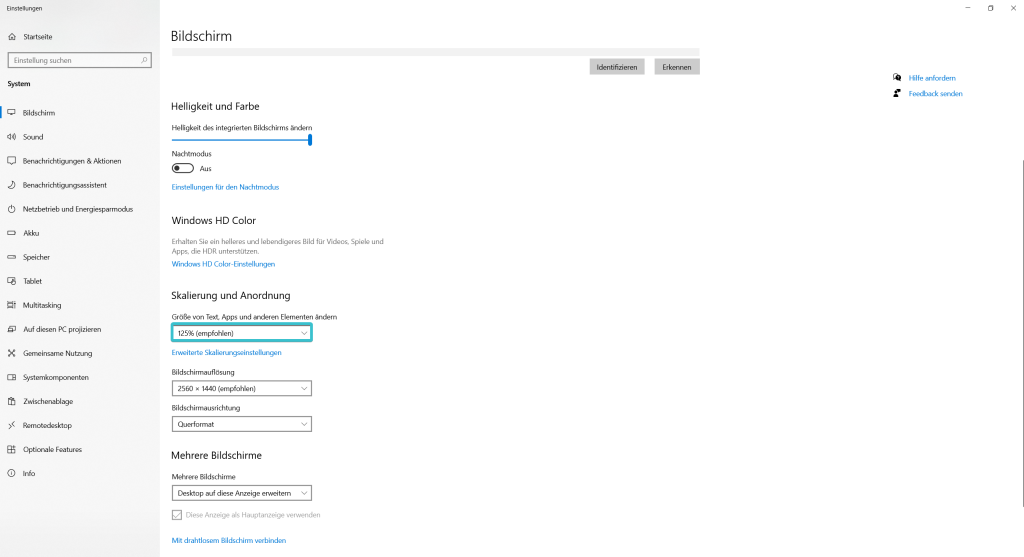
Die Anleitung für Skalierungseinstellungen auf Windows und MacOS finden Sie hier:
-
Fazit
Um Darstellungs- und Funktionalitätsprobleme in der JTL-WAWI über RDP zu vermeiden, bedarf es der richtigen Vorgehensweise bei Abmeldung Ihrer RDP-Benutzer. Melden Sie Ihren RDP-Benutzer grundsätzlich nach jedem Arbeiten mit der WAWI ab. Idealerweise arbeiten Sie primär mit dem CloudAPP Launcher und installieren den JTL-Worker als Systemdienst, falls Sie diesen in Verwendung haben. Beim Auftreten eines der genannten Probleme empfiehlt sich das Ab- und erneute Anmelden der RDP-Sitzung oder das Anwenden eines der vorgestellten Workarounds. Bei Fragen stehen wir Ihnen gerne zur Verfügung.
Das könnte Sie auch interessieren
Wie arbeite ich am schnellsten in meiner JTL-WAWI Cloud
Hilfreiche Tipps und Anleitungen auf unseren Hilfeseiten
Sie haben noch keine JTL-WAWI Cloud?
Die Managed JTL-WAWI Cloud von ecomDATA ermöglicht Ihnen und Ihrem Team effizientes Arbeiten mit JTL-WAWI von jedem beliebigen Ort und Gerät aus. Leistungsstarke Komponenten und professionelles Server Management garantieren einen sorgenfreien Betrieb. Profitieren Sie von der unglaublichen Performance unserer Cloud Server und sparen Sie laufende Kosten für Wartung und Energie. Warenwirtschaft war nie einfacher!




